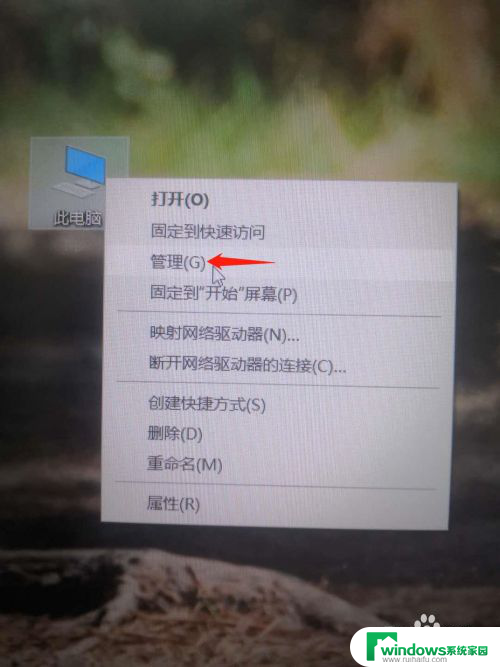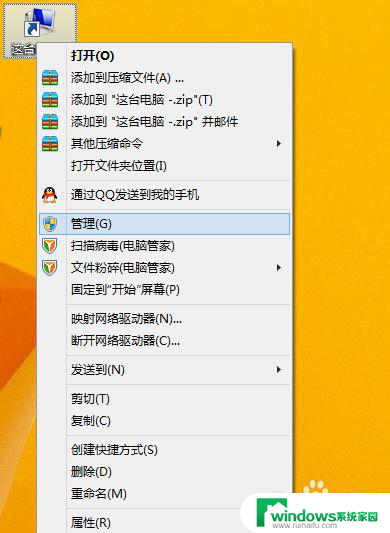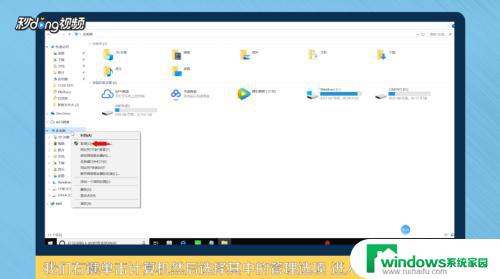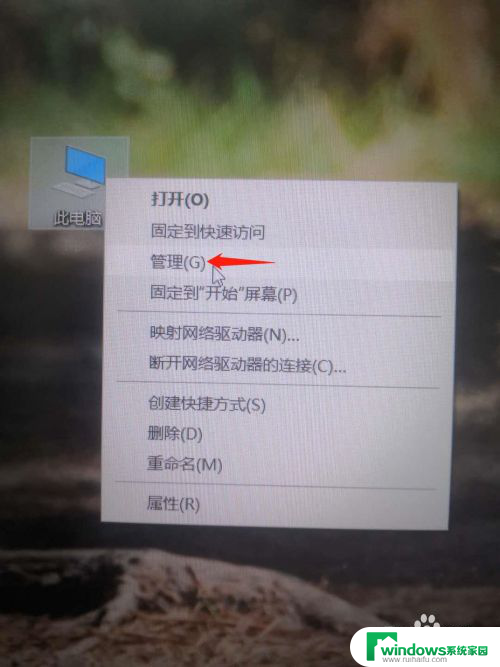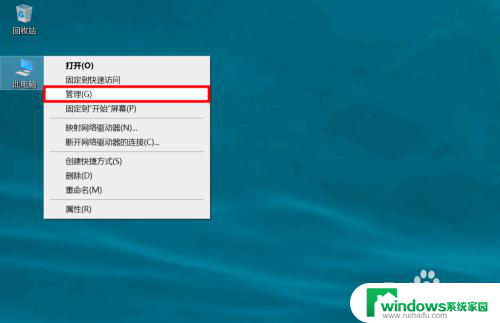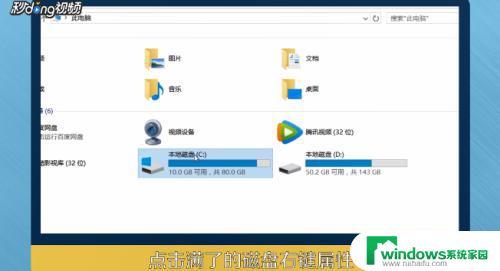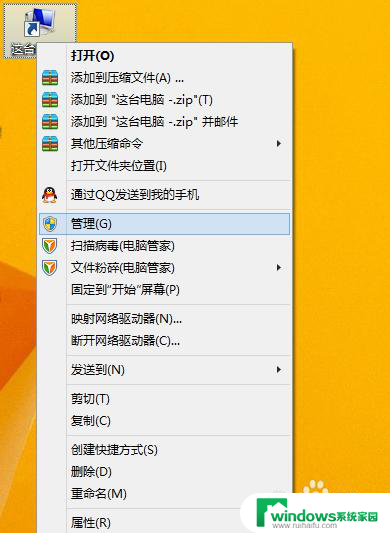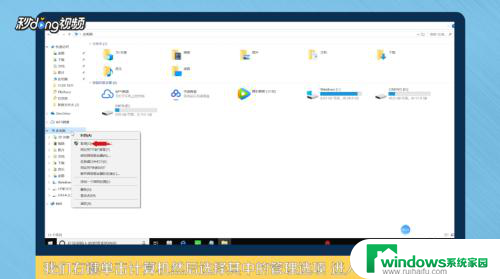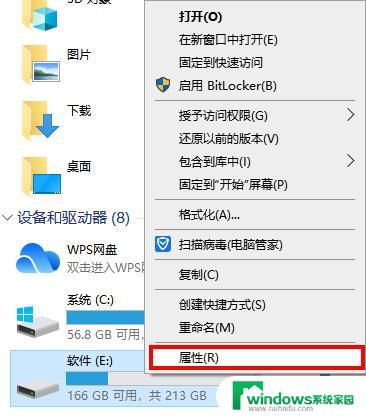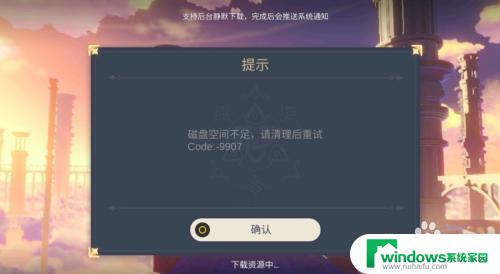电脑如何扩大磁盘空间 电脑磁盘空间扩展方法
更新时间:2023-12-09 13:47:21作者:xiaoliu
在如今信息爆炸的时代,电脑磁盘空间的重要性愈发凸显,随着用户对于数据的需求不断增长,磁盘空间的扩展成为了许多人迫切需要解决的问题。幸运的是如今有许多方法可以帮助我们扩大电脑的磁盘空间。无论是通过硬盘升级、云存储、外接设备或者是清理垃圾文件,都能够有效地增加电脑的存储空间。在本文中我们将详细介绍这些扩展磁盘空间的方法,并提供一些实用的技巧,帮助您更好地管理电脑的存储空间。无论您是普通用户还是专业人士,都能够从中获得实实在在的帮助。
具体方法:
1方法一,打开菜单点击“控制面板”选项,找到并点击“系统和安全”选项。在下页面中点击“系统”选项。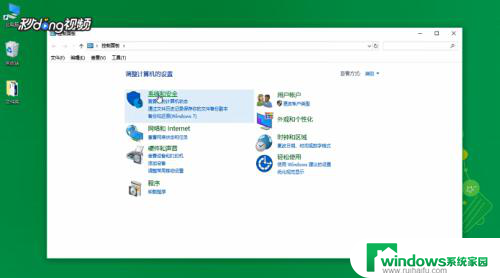 2之后点击左侧的“高级系统设置”选项。
2之后点击左侧的“高级系统设置”选项。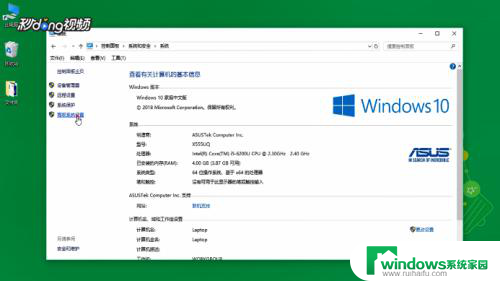 3之后找到并点击“性能”选项下的“设置”按钮。
3之后找到并点击“性能”选项下的“设置”按钮。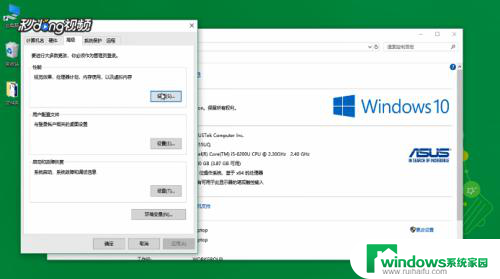 4找到“高级”选项,点击“更改”按钮。
4找到“高级”选项,点击“更改”按钮。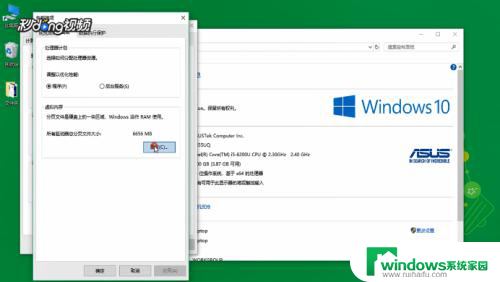 5点击“自定义大小”选项,输入最大值和最小值后再点击“确定”按钮。再重启电脑即可。
5点击“自定义大小”选项,输入最大值和最小值后再点击“确定”按钮。再重启电脑即可。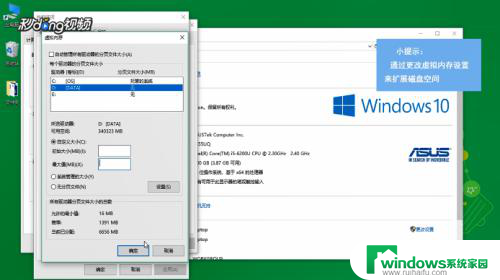 6方法二,右击此电脑,选择“管理”选项。选择存储菜单下的“磁盘管理”选项。选择要扩展的磁盘。
6方法二,右击此电脑,选择“管理”选项。选择存储菜单下的“磁盘管理”选项。选择要扩展的磁盘。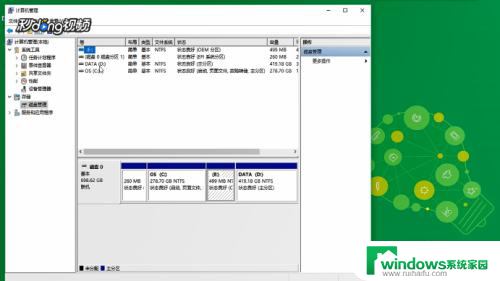 7右键点击要扩展的磁盘,点击“扩展卷”选项。
7右键点击要扩展的磁盘,点击“扩展卷”选项。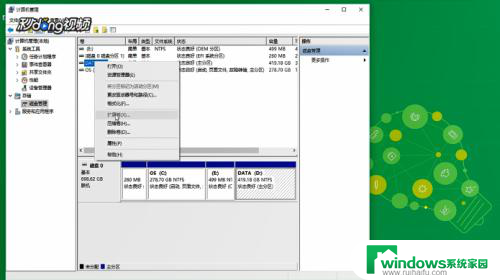 8按系统的向导提示操作,完成设置后,重启电脑即可。
8按系统的向导提示操作,完成设置后,重启电脑即可。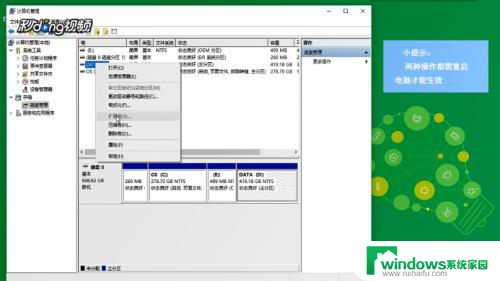
以上就是电脑如何扩大磁盘空间的全部内容,碰到同样情况的朋友们赶紧参照小编的方法来处理吧,希望能够对大家有所帮助。